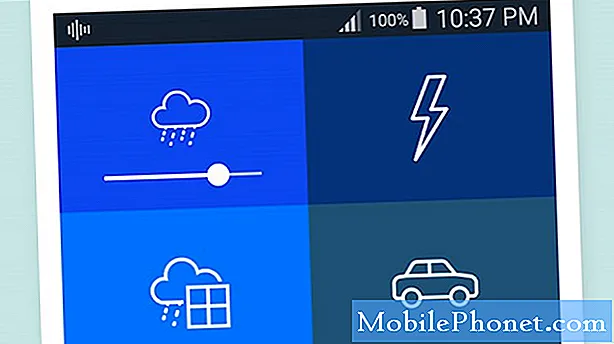Obsah
HTC One M8 obsahuje mnoho inteligentných funkcií, ktoré umožňujú odomknúť celý potenciál nového smartfónu.
Táto príručka vám ukáže takmer 40 tipov a trikov na HTC One M8, vďaka ktorým budete môcť s novým smartfónom a Sense 6. robiť viac. Zdieľame dokonca aj niekoľko skrytých funkcií zariadenia HTC One M8, ktoré sú zastrčené v ponukách a ťažko ich nájdete.
Väčšina z týchto tipov a trikov pre HTC One M8 nevyžaduje utrácanie ďalších peňazí za aplikácie alebo príslušenstvo, ale existuje niekoľko, ktoré si budú vyžadovať malé nákupy. Keď si koncovka vyžaduje, aby zariadenie HTC One M8 fungovalo, všimneme si príslušenstvo a odkaz na miesto, kde si ho môžete kúpiť.
Noví majitelia zariadenia HTC One M8 sa môžu pomocou tejto príručky naučiť všetko, čo zariadenie HTC One M8 dokáže. Začíname s niektorými z našich obľúbených funkcií zariadenia HTC One M8 a zdieľame tiež malé skryté funkcie, ktoré používateľom môžu pomôcť, aby si nový telefón skutočne užili.

Vyskúšajte takmer 40 tipov, trikov a skrytých funkcií zariadenia HTC One M8.
Používatelia nemusia používať HTC One M8, aby mohli využívať tieto funkcie. Všetky tieto tipy a triky sú štandardnými funkciami zariadenia HTC One M8. Pre používateľov, ktorí chcú preskúmať ďalšie možnosti a aplikácie typu root, je k dispozícii root HTC One M8.
Prečítajte si: Recenzia HTC One M8
Všetky tieto tipy a triky pre HTC One sú k dispozícii v novom zariadení HTC One M8 a niektoré z nich môžu fungovať v prípade staršieho modelu. Aktualizácia HTC Sense 6 pre model HTC One 2013 môže niektoré z týchto funkcií priniesť aj do staršieho zariadenia.
38 HTC One M8 Tipy, triky a skryté funkcie
Pozrite si pätnásťminútové video a pozrite si najlepšie tipy, triky a niekoľko skrytých funkcií zariadenia HTC One M8, ktoré vám pomôžu s novým telefónom urobiť viac. Nasledujúci zoznam popisuje tipy a triky a ukazuje, kde ich v prípade potreby povoliť.
1. Puzdro HTC One Dot View
Puzdro HTC One Dot View je príslušenstvo za 45 dolárov, ktoré sa pripája k zariadeniu HTC One M8 a umožňuje majiteľovi chrániť telefón aj napriek zobrazovaniu upozornení.
Po pripojení puzdra HTC One M8 nie je potrebné nič zapínať. Dvojitým klepnutím na displej zobrazíte čas a počasie a potiahnutím nadol aktivujete hlasovú voľbu. Malé otvory na displeji umožňujú používateľom vidieť prichádzajúce hovory, textové správy a ďalšie upozornenia.

Pre lepšie zážitky používajte pohybové gestá a puzdro HTC One M8 Dot.
2. Gestá pohybu
Keď zdvihnete HTC One M8, môžete telefón ovládať pohybovými gestami a rýchlo získať prístup k potrebným informáciám a aplikáciám. Tieto sú predvolene zapnuté a ľahko sa používajú.
- Dvojitým klepnutím prejdete na uzamknutú obrazovku.
- Potiahnite prstom sprava do miniaplikácií
- Prejdením prstom zľava získate Blinkfeed
- Prejdením prstom zdola nahor prejdete na plochu
- Potiahnutím nadol získate prístup k hlasovej voľbe
3. Prispôsobte si BlinkFeed
BlinkFeed je teraz nastavený na ľavú stranu domovskej obrazovky a menej do tváre ako na pôvodnom HTC One. To umožňuje používateľom rýchlo prejsť prstom doľava a zobraziť aktualizácie z rôznych sociálnych sietí a spravodajských služieb.
Prejdením prstom ešte raz pridáte spravodajské témy a zdroje, na ktorých záleží, a prepojíte ich so sociálnymi sieťami. Keď si nainštalujete Facebook alebo Twitter, služba BlinkFeed tiež identifikuje a požiada o prístup k ďalšej personalizácii.

Prispôsobte si túto funkciu HTC One M8 a prispôsobte si BlinkFeed svojim vlastným.
Ak ste účty prepojili s účtom BlinkFeed, služba sa tiež môže dozvedieť, čo sa vám páči, z Facebooku a ponúkať ďalšie návrhy.
4. Rýchly prístup k fotoaparátu
Ak potrebujete získať prístup k fotoaparátu v okamihu, môžete zdvihnúť telefón a stlačiť tlačidlo zvýšenia hlasitosti. Spustí sa fotoaparát s akýmkoľvek nastavením, ktoré ste naposledy použili.
Odtiaľto stlačte tlačidlo hlasitosti a vyberte ho na použitie na fotografovanie. Od tohto okamihu budete už len dve stlačenia tohto tlačidla, aby ste mohli fotografovať.
5. Nastavenia rýchleho prístupu
Ak sa potrebujete rýchlejšie dostať k asi desiatke možností Rýchlych nastavení, potiahnite dvoma prstami smerom nadol z hornej časti telefónu, keď je zapnutý displej.
Týmto sa namiesto upozornení otvoria prepínače nastavení, takže môžete rýchlo ovládať jas, nerušiť a podobne.

Tu je príklad, ako rýchlo získať prístup k nastaveniam zariadenia HTC One M8 a prispôsobiť ich.
6. Prispôsobte rýchle nastavenia
Keď potiahnete prstom nadol po oznamovacom paneli, prepínačom sa zobrazia Rýchle nastavenia. To ponúka rýchly prístup k tuctu nastaveniam HTC One M8, ktoré môžete prepínať medzi rýchlymi zmenami.
Ak nepoužívate predvolené, môžete klepnutím na malé tlačidlo úprav v pravom hornom rohu znova usporiadať a odstrániť niektoré položky zo zoznamu. To zjednodušuje použitie rýchlych nastavení.
7. Zmeňte tému HTC One M8
HTC One M8 a Sense 6 obsahujú možnosť zvoliť si novú tému, ktorá vám umožní zmeniť nielen pozadie.
Ísť do Nastavenia -> Personalizovať -> Téma -> a vyberte jednu zo štyroch tém.
To zmení farbu, ktorá sa zobrazuje na BlinkFeed a na rôznych iných miestach v HTC One M8.
8. Rýchly prístup k službe Google Now na zariadení HTC One M8
HTC One M8 obsahuje službu Asistent Google, ktorá zobrazuje informácie o vašich webových vyhľadávaniach, umiestnení a ďalších dôležitých témach a ponúka rýchly prístup k vyhľadávaniu.
Priložte prst na úvodné tlačidlo HTC One M8 na obrazovke a posuňte nahor, aby ste mali prístup k službe Asistent Google z ľubovoľnej obrazovky.

Posunutím nahor z tlačidla Domov získate prístup k službe Asistent Google na zariadení HTC One M8.
9. Rýchly prístup k nastaveniam zariadenia HTC One M8
Ak chcete ovládať nastavenie v zariadení HTC One M8, môžete dlhým stlačením ikony Rýchle nastavenia prejsť priamo na obrazovku nastavení.
Skombinujte to s tipom na prispôsobenie a potiahnutím dvoma prstami nadol získate trik rýchleho prístupu k takmer okamžitému prístupu k nastaveniam.
10. Na zariadení HTC One M8 používajte režim bez vyrušení
Ak idete spať skoro a potrebujete sa vyhnúť prerušeniam, je to najlepší tip na HTC One M8, ktorý nájdete. Zapnite režim Nerušiť a hovory a textové správy vás nebudú obťažovať.
Klepnutím na skratku Nerušiť v Rýchlych nastaveniach ju zapnete manuálne, podržaním získate prístup k nastaveniam, kde môžete nastaviť plán automatického zapínania a vypínania.
11. Používajte HTC One M8 na nákup potravín a ďalších vecí
HTC One M8 je vybavený funkciou NFC, ktorú môžu Peňaženka Google a ISIS používať na platby v mnohých obchodoch s potravinami, čerpacích staniciach a reštauráciách, ako je McDonalds.
Stiahnite si Peňaženku Google a postupujte podľa pokynov na obrazovke, nastavte ju pre svoje karty a zapnite NFC a prepnite aplikáciu Tap & Pay z ISIS na Peňaženku Google.
Po dokončení môžete vybrať kartu, ktorú chcete použiť, a jednoducho klepnúť na HTC One M8 na kompatibilnom termináli kreditnej karty.
12. Zmeňte písmo na HTC Sense 6
Ak je text na zariadení HTC One M8 príliš malý na to, aby ste ho mohli prečítať, môžete ho rozšíriť až na „obrovské“ nastavenie. Najväčšia veľkosť písma funguje iba v aplikáciách HTC, ostatné veľké veľkosti však fungujú vo väčšine aplikácií pre Android.
Ísť do Nastavenia -> Displej a gestá -> Veľkosť písma -> vyberte požadovanú veľkosť.
K dispozícii je tiež možnosť zvoliť menšie písmo.
13. Prispôsobte si upozornenia LED
HTC One M8 má malú LED v mriežke reproduktora. Toto je pekný spôsob, ako zistiť, či máte nový e-mail alebo text bez zapnutia displeja, ale niekedy môže byť blikanie problematické.
Ísť doNastavenia -> Displej a gestá -> Svetlo upozornenia -> vyberte položky, pre ktoré chcete blikať.
Vďaka tomu je ľahké vypnúť e-mailové upozornenia LED a zabrániť tryskaniu stropu spálne počas pokusu o spánok.
14. Používajte HTC One M8 ako diaľkové ovládanie televízora
HTC One M8 je vybavený infračerveným portom, ktorý môžete použiť na ovládanie televízora HDTV, káblového prijímača a domáceho kina. Otvorte zásuvku s aplikáciami a začnite klepnutím na aplikáciu TV.

Infračervený port v hornej časti zariadenia HTC One M8 umožňuje ovládať televízor, káblovú televíziu a domáce kino.
Zadáte trochu informácií o svojom poskytovateľovi televízie, streamovacích službách a potom ich nastavíte tak, aby fungovali s televízorom HDTV a káblovým prijímačom a získali správnu zostavu a ovládacie prvky.
15. Automatický príjem hovorov
Keď na telefóne HTC One M8 telefonujete, zdvihnite ho a umiestnite ho vedľa hlavy, aby sa hovor automaticky prijal. Toto funguje pri zapnutom alebo vypnutom Dot Case pomocou senzorov, ktoré určujú, kedy je to pri vašej hlave.
16. Pridajte úložisko USB

Na zvýšenie úložného priestoru pomocou jednotky USB použite kábel USB OTG.
Ak si kúpite kábel USB OTG v hodnote 5 dolárov od Amazonu alebo iného maloobchodného predajcu a získate USB disk, môžete do svojho HTC One M8 pridať ďalšie úložisko. Jedná sa o doplnok ku karte Micro SD a je vhodný na sledovanie videí prenášaných z počítača.
17. Použite kartu Micro SD
Prejdite na Amazon a kúpte si lacnú kartu Micro SD za približne 20 dolárov. Úložisko na zariadení HTC One M8 môžete zdvojnásobiť pripojením. Pripojte ho. Používajte ho hlavne na fotografie a videá, ktoré natáčate, a nie na presun aplikácií. HTC One M8 nainštaluje niektoré aplikácie na kartu Micro SD, ale nie všetky z nej pobežia.

Pridajte úložisko do zariadenia HTC One M8 pomocou karty Micro SD.
18. Otočenie stlmenia
Ak na zariadení HTC One M8 prijmete prichádzajúci hovor, ktorý nemôžete prijať, otočte ho, aby ste hovor stlmili. Týmto sa hovor neskončí a volajúci nebude vedieť, že ho ignorujete. Toto je užitočná funkcia HTC One M8, ak ste na schôdzke a potrebujete rýchlo stíšiť telefón.
19. Zobraziť percento batérie
K dispozícii je malá ikona batérie, ktorá zobrazuje približne zostávajúcu výdrž batérie v HTC One M8, ale ak chcete konkrétnejšie číslo, musíte zapnúť percento batérie.
Ísť do Nastavenia -> Napájanie -> Zobraziť úroveň batérie.
Vďaka tomu bude telefón na prvý pohľad zobrazovať presné množstvo zostávajúcej batérie.
20. Použite detský režim
HTC One M8 sa dodáva s detským režimom. Tento režim vhodný pre deti umožňuje rodičom uzamknúť telefón pomocou vzdelávacích a zábavných aplikácií a videí a zároveň udržiavať ich kontakty a aplikácie v bezpečí.
Podržaním vypínača prepnete do detského režimu. Odtiaľ ho môžete prispôsobiť pre každé dieťa a pridávať aplikácie stiahnuté z Google Play. Deti nemôžu opustiť tento režim bez toho, aby poznali rok narodenia rodiča alebo špendlík, do ktorého sa rozhodli vstúpiť.

Použite Detský režim na zariadení HTC One M8 na pobavenie vášho dieťaťa a na ochranu vašich aplikácií a údajov.
21. Zabezpečte HTC One M8
HTC One M8 počas nastavovania nevyzýva používateľov, aby nastavili uzamknutú obrazovku, preto je dobré túto funkciu zapnúť čoskoro po uvedení do prevádzky. Aj keď nie je k dispozícii čítačka odtlačkov prstov, existuje niekoľko možností zabezpečenia uzamknutej obrazovky vrátane rozpoznávania tváre a vzoru.
Ísť do Nastavenia -> Zabezpečenie -> Zámok obrazovky.
Uvedomte si, že 10-krát zadaním nesprávneho vzoru sa telefón vymaže, čo nie je možné jednoznačne deaktivovať.
22. Pridajte widgety na uzamknutú obrazovku
Ak chcete rýchly prístup k tweetom, službe Asistent Google a ďalším informáciám, môžete do zariadenia HTC One M8 pridať widgety na uzamknutej obrazovke.
Nastavenia -> Zabezpečenie -> Povoliť widgety na uzamknutej obrazovke.
Ďalej musíte prejsť na obrazovku napravo od hlavnej uzamknutej obrazovky tak, že potiahnete prstom z pravého horného rohu, kde by ste mali vidieť niekoľko šípok. Potom môžete klepnúť na znamienko plus a pridať nový widget.
23. Prispôsobte si oznámenia na uzamknutej obrazovke
Po nastavení uzamknutej obrazovky sa môžete ponoriť do nastavení a vypnúť určité upozornenia uzamknutej obrazovky, aby boli vaše informácie súkromné.
Ísť doNastavenia -> Zabezpečenie -> Nastavenia upozornení -> Zrušte začiarknutie toho, čo chcete zachovať v súkromí.
Toto je jednoduchý spôsob, ako zabrániť spolubývajúcemu alebo niekomu, kto zdvihne váš telefón, aby sliedili bez toho, aby poznali váš prístupový kód.
24. Preplňujte klávesnicu HTC One M8
Klávesnica HTC One M8 je veľmi pekná hneď po vybalení s automatickým návrhom a prekvapivo presnými opravami mnohých preklepov. Existuje niekoľko vecí, ktoré môžu používatelia urobiť, ak potrebujú vylepšiť používanie klávesnice.
- Zapnúť sledovanie - Toto je skúsenosť s písaním v štýle Swype.
- Zapnite šípky - pre ľahší pohyb kurzora.
Znova kalibrovať - Ak nepíšete presne, klávesnicu znova kalibrujte v rozšírených nastaveniach klávesnice, aby sa tak dramaticky zlepšilo písanie.
25. Prepnite z iPhone alebo Samsung na HTC One M8

Rýchlo prepnite z iPhone na HTC One M8.
Ak toto nie je váš prvý smartphone, existuje jednoduchý spôsob, ako preniesť väčšinu svojich kontaktov a obsahu do zariadenia HTC One M8. Množstvo dát, ktoré môžete preniesť, závisí od telefónu, ktorý ste použili pred zakúpením zariadenia HTC One M8.
Ísť do Nastavenia -> Získanie obsahu z iného telefónu -> výber predchádzajúceho telefónu a metódu, ktorú chcete použiť.
To je skvelé na prenos dát z iPhone alebo staršieho telefónu s Androidom. Prepínač iPhone je najlepší, ak sa vykonáva na počítači so zálohou iTunes.
26. Ukončujte hovory tlačidlom napájania
Používatelia môžu prejsť do nastavení dostupnosti a zapnúť možnosť, ktorá používateľom umožňuje ukončiť hovor tlačidlom napájania. Je to jednoduchšie ako pokúšať sa stlačiť tlačidlo Koniec na obrazovke, ak robíte počas telefónu niečo iné.
Ísť do Nastavenia -> Prístupnosť -> Tlačidlo napájania ukončuje hovory.
Môžete to použiť na ukončenie hovoru počas hovoru alebo na stíšenie a ignorovanie prichádzajúceho hovoru.
27. Používajte ovládač Xbox 360 so zariadením HTC One M8

Na hranie hier používajte ovládač Xbox s HTC One M8.
Rovnaký adaptér USB OTG, ktorý umožňuje pridať jednotku USB k zariadeniu HTC One M8, umožňuje používateľom pripojiť k telefónu ovládač Xbox 360 na hranie hier.
Budete potrebovať káblový ovládač Xbox 360 a adaptér USB OTG, ako aj hry, ktoré ovládače podporujú. Testovali sme to na ShadowGun, ale malo by to fungovať aj na GTA hrách a mnohých ďalších.
28. Automatické prepnutie na mobilnú sieť, keď zlyhá WiFi
Ak neustále používate HTC One M8 na slabom Wi-Fi, ktoré nemôžete opraviť pomocou nového smerovača, napríklad v práci alebo na verejných miestach, môžete použiť nastavenie, ktoré vám umožní automatické prepnutie na mobilnú sieť, keď zlyhá WiFi.
Ísť do Nastavenia -> WiFi -> Pokročilé -> Automatické prepnutie na mobilnú sieť.
To by mohlo viesť k väčšiemu využitiu dát a nakoniec k vyššiemu účtu, preto ich používajte opatrne a venujte pozornosť použitiu dát v oblastiach so zlým WiFi.
29. Monitorujte svoje využitie dát, aby ste sa vyhli nadmernému tlaku
Väčšina používateľov už nemá neobmedzený dátový plán, vďaka čomu je monitorovanie toho, koľko dát používajú, dôležitú mesačnú aktivitu, aby zabránili prekročeniu dátového limitu.
Prejdite do časti Nastavenia -> Využitie dát -> Zapnite Výstrahu a potom potiahnite lištu na pravú úroveň v grafe pod možnosťami.
Nezabudnite zvoliť deň, kedy chcete vynulovať využitie dát tak, aby zodpovedalo vášmu fakturačnému cyklu tak, aby zodpovedalo vášmu skutočnému využitiu dát za dané obdobie.
30. Používajte HTC Zoe
Pri fotografovaní na zariadení HTC One M8 je dobré fotografovať skupiny, deti alebo domáce zvieratá pomocou možnosti HTC Zoe. Klepnite na malé tlačidlo ponuky v dolnom rohu aplikácie Fotoaparát a potom vyberte položku Zoe Camera.

Použite tieto tipy a triky na fotoaparát HTC One M8 a urobte lepšie vyzerajúce fotografie.
Bude to trvať krátke video a niekoľko fotografií súčasne. Keď snímate fotografie fotoaparátom Zoe, môžete si prezrieť každú fotografiu a vybrať tú, ktorá vyzerá najlepšie, a pomocou ďalších akcií uvedených nižšie môžete s fotografiou urobiť viac.
31. Spravte si lepšie selfie
Prejdite na fotoaparát a znova vyberte možnosti režimu, tentokrát však vyberte možnosť Selfie. Prepína sa na predný fotoaparát s rozlíšením 5 MP a umožňuje používateľom klepnúť kamkoľvek na obrazovku a fotografovať po odpočítaní 3,2,1.
Tento režim môže tiež optimalizovať fotoaparát na fotografovanie tváre, ale nie je jasné, či sa v tejto oblasti niečo deje.
32. Vyberte miesto, kde je fotografia zaostrená
Keď fotografujete so zariadením HTC One M8 pomocou bežného režimu fotoaparátu, môžete si vybrať, kam chcete zaostriť. Tu prichádzajú k slovu dva fotoaparáty na zadnej strane telefónu.

Klepnite na fotografiu, klepnite na úpravy a potom klepnite na UFocus. Odtiaľ klepnutím kdekoľvek v ráme zmeníte zameranie. Môže to viesť k rozmazanému pozadiu, vďaka ktorému bude fotografia vyzerať skôr ako niečo, čo nasnímal profesionál, alebo ako fotografia nasnímaná digitálnou zrkadlovkou.
33. Vytvorte animovanú fotografiu alebo obrázok GIF
Po nasnímaní série fotografií pomocou Zoe môžete z výsledku urobiť animovanú fotografiu alebo animovaný GIF, na ktorom môžu používatelia sledovať akcie bez načítania videa.

Klepnite na fotografiu, ktorú chcete zmeniť na gif. Klepnite na úpravy a potom posuňte zobrazenie ďalej, kým sa nezobrazí položka GIF CREATOR. Klepnite na toto, zvoľte dĺžku, stlačte Uložiť, zvoľte veľkosť a počkajte, kým sa prevedie, a fotografia sa uloží ako animovaný GIF.
34. Ukážte akciu na jednej fotografii
Ďalšou úpravou, ktorú môžu používatelia vykonať po nasnímaní fotografie alebo série fotografií pomocou zariadenia HTC Zoe, je zobrazenie akcie na jednej fotografii. Odfoťte dieťa, ktoré jazdí na bicykli, skáče do bazéna alebo na čokoľvek iné, kde je kľúčová činnosť.
Potom otvorte fotografiu, klepnite na ikonu malých sérií fotografií v ľavom dolnom rohu. Keď sa zobrazí ďalšia obrazovka, stlačte tlačidlo Upraviť a potom posúvajte zobrazenie, kým neuvidíte Sekvenčný záber. Ak je detekovaný pohyb, môžete vybrať požadované rámčeky a zlúčiť ich do jednej fotografie zobrazujúcej činnosť v celej scéne.
35. Odstráňte nežiaduce objekty z fotografií
Pri fotografovaní na verejnosti, v blízkosti turistickej atrakcie alebo len v preplnenom prostredí použite režim HTC Zoe. Ak na svojej fotografii niekoho nájdete, môžete ho upraviť a odstrániť tak nežiaduci objekt.
Rovnako ako v prípade fotografie akcie vyššie, prejdite na fotografiu, potom na položku Upraviť a potom na položku Odstránenie objektov. Softvér sa pokúsi identifikovať objekty, ktoré môžete odstrániť.
36. Vypnite pripomienky WiFi
Ak nenávidíte malé vyskakovacie okno, že pri spustení aplikácie je k dispozícii Wi-Fi, môžete to jednoducho vypnúť.
Ísť doNastavenia -> WiFi-> klepnite na tri bodky -> Pokročilé -> Upozorniť ma -> Vypnuté.
Toto nezabráni tomu, aby sa informácie nachádzali v zásuvke oznámení, ale zabráni sa tomu, aby sa vyskakovacie okno dostalo medzi vás a vaše aplikácie.
37. Zmena skratiek na uzamknutej obrazovke
Zmenou skratiek doku tiež zmeníte skratky uzamknutej obrazovky na HTC One M8.
Ak chcete rýchlejší prístup k aplikáciám na uzamknutej obrazovke zariadenia HTC One M8, budete musieť zmeniť ikony v doku na domovskej obrazovke. Keď je telefón zamknutý a odomknutý, jedná sa o rovnaké aplikácie.
Klepnite a podržte na jednom, ktorý nechcete, a pretiahnite ho z doku na domovskej obrazovke. Musíte to urobiť, keď je telefón odomknutý a ste na domovskej obrazovke. Teraz klepnite a podržte požadovanú aplikáciu na uzamknutej obrazovke a presuňte ju do doku na domovskej obrazovke.
38. Hlavné prvky HTC One M8 Zoe
Navštívením aplikácie Galéria v zariadení HTC One M8 môžete rýchlo vytvoriť video Zoe Highlight, ako je video uvedené nižšie, ktoré kombinuje videá, fotografie, hudbu a efekty.
V galérii môžete z udalosti vytvoriť zvitok zvitku klepnutím na malú ikonu úprav na zvitku zvitku, ktorý softvér automaticky vytvorí. Vyberte štýl, hudbu a fotografie, ktoré chcete použiť, a potom ich nahrajte na Facebook alebo YouTube.